
简单实用易上手,理想型NAS设备,极空间Z2Pro
除了整体ZOS系统的易用性之外,支持远程使用的极系列应用功能,多端切换续看的极影视,AI智能识别的极相册,支持远程访问的局域网,多终端应用兼容,这些功能放在整个国产NAS市场中,绝对是一枝独秀。
网络云盘在2012年前后兴起,得益互联网的普及,网盘服务提供便利性,运营商的疯狂抢用户,扩张赠送大量储存容量。从几十GB到几十个TB,云盘中存储了大量的文件资料,也造成后来网盘关闭引发的数据灾难。还记得2016年各大网盘的先后发布关闭公告,连夜挂机下载网盘的文件,也是那时候逐渐意识到数据的重要性,开始组建NAS个人网络存储。最开始单纯的“智能”路由器加个硬盘,稳定性实在太差,时不时就系统奔溃。黑群晖是一开始想尝试的系统,淘宝随便淘了个联想低功率二手机。2019年的时候想着把联想mini机做成软路由,重新组建换了某国产NAS。国产化系统界面,操作简便,唯一不足就是老设备已不支持系统更新,软件软件也没法与时俱进。

特别是今年家里添了个小宝宝,原本不多的手机存储空间,想要将萌萌的照片,同步被备份到NAS设备,还得进行一系列的设置操作。几次尝试操作下来,后面直接放弃了。都2023年了,居然还有这么不便捷的操作。幸运的是,最近收到了新浪众测申请的极空间Z2 Pro,软硬件全面全能。2.5G高网速网口,4GB内存搭配4核CPU,m.2接口SSD,这是直接将硬件配置拉到天花板级别,看了都得说声爽啊!软件方面实际操作如何?又是否能够满足影音和工作、生活上的需求?下面就让我们一探究竟。
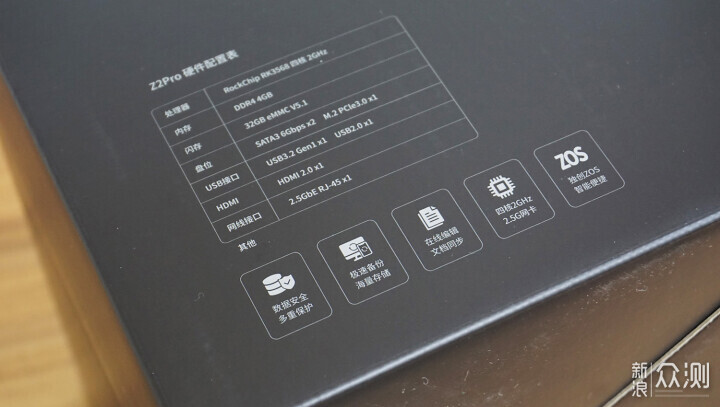
整体包装以黑色为主色调,搭配浅白色的字体,正面上面标注了品牌名称及型号,下方用简笔画勾勒出产品局部的大致造型。中心位置标注了极空间Slogan,科技保存美好生活,这也是众多家庭的心愿,永久保存记录生活的美好。包装侧面带有Z2Pro的硬件配置信息,还用图形化方式,突出表现产品的几大亮点。数据安全多重保护、极速备份、海量存储、在线编辑、文档同步、四核2GHz、2.5G网卡、独创ZOS系统智能便捷。这些亮点功能基本也是NAS用户最关心的功能部分。


包装内部分为两层,上层是机器主体,下层是12V5A的电源适配器,以及CAT6标准网线。此外还附带了防滑垫、产品使用手册、产品保修卡、硬盘固定螺丝,甚至连螺丝刀都配备了两把,真的贴心周到,到手就可以直接用上了。

极空间Z2 Pro整体采用ABS材质一体化注塑,竖状长方体结构,尺寸为217mm×146.5mm×887.5mm,比易拉罐的小可乐要高一些,宽度比也就比手掌要大一圈。机身外壳表面做了磨砂处理,不容易沾上指纹,也起到防滑的作用。收到的是水墨黑配色,此外还有雪山白的配色。

机身顶部平整,中心区域印刻有极空间Logo,日常摆放也能挡住掉落的灰尘。两侧边是积空间极具标志性的设计,小角度倾斜至前置面板,其中暗藏通风孔位,强对流直通式设计,更有利于空气的流通,辅助热量散去。


机身底部正面设计了电源开关按键,带有状态指示灯,根据系统运行的状态,显示红/绿颜色,可以快速识别设备是否故障。机身背面底部是接口区域,从左到右依次为HDMI2.0、RJ45有线网口、USB3.2接口、USB2.0接口以及12V圆形电源接口。


底座带有产品铭牌信息,两长边设计有一列开口孔位,用于机身热量散发。机身整体采用紧凑型机构设计,硬盘在工作时会产生不少热量,搭配底座的防滑胶垫,有助于热量的快速排出。底座下方还设计了M.2 NVMe接口,将下盖板拆卸,就可以看到安装接口。最近国产存储上架,SSD固态硬盘已接近白菜价,2T不到四百,4T不到八百,装机的也可以冲一波。前段时间买的幻隐HV2000 PRO 2TB,长江存储晶圆TLC颗粒。本来打算给笔记本加下存储,先拿它到极空间NAS锻炼试试。


极空间Z2 Pro硬盘的拆卸安装比较简便,将底座四边角螺丝卸下,向上抽出其中的硬盘舱即可。如果已经是装好硬盘的,需要小心注意点,抽出的过程中,也会将硬盘与底座连接分离开来。硬盘舱内置支撑固定架,两个均是3.5寸硬盘。固定架两侧带有孔位,配合配件螺丝进行加固。两侧设计了厚软的硅胶条,安装之后可以起到很好的保护减震作用,也能减少噪音的产生。


底座部分,顶部是SATA连接口,通过表面的孔位,可以窥视内部的风扇和主板。风扇与主板连接采用4pin线,支持PWM调速,根据机身主板/硬盘监测的温度,智能调控风扇转动的速率。底座主板整体设计紧凑,核心RK3568用一块小散热片覆盖,主板背面还是兼备插接SSD硬盘功能。需要注意的是,底座贴了防拆易碎纸条,手动拆卸的话,估计会影响保修。极空间Z2 Pro主板搭载4G+32G双存。DDR4 4GB内存,32GB eMMC V5.1闪存,没有多少升级的空间,普通用户也没有拆机的必要。

在刚开始装机的时候,试了下仅使用M.2SSD存储,系统进入后没有识别到3.5寸硬盘,没有办法初始化配置。后面看到极空间公众号,该功能也在7-9月第三季计划进行更新支持。原计划是安装两块4T的西数红盘,后面发现其中的数据太多,跨系统的文件也无法直接进行数据迁移,如果有好的方案,欢迎大神们在评论区交流下。最后拿了另外两块电脑淘汰下来的硬盘,试了下居然电脑无法识别读取。想着死马当活马医,直接插入机器中,没想到真的能识别到,而且格式化之后,功能一切正常。极空间的硬盘存储,ZDR模式真的神了!
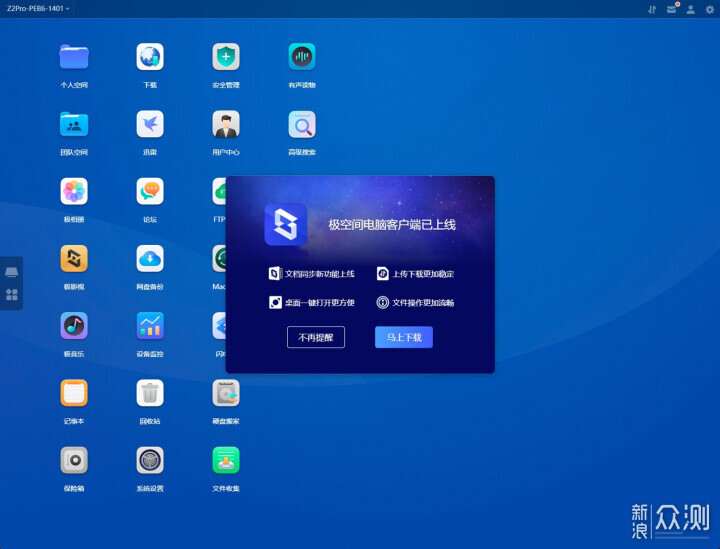
安装好机器之后,即可开机启动,新用户需要用手机号码注册一个账号,通过和极空间Z2 Pro所在相同的局域网进行设备注册绑定。在对终端设备的软件支持方面,极空间可谓是下足了功夫,浏览器、电脑客户端、手机移动APP、TV版、小程序统统都支持,还有特别为上了年纪的家人们定制的极空间亲情,可以直接给父母添加对应的影音文件,方方面面都考虑得很周到。

在进入系统之后,系统联网会自动进行升级,完成之后会进行存储设置,将格式化硬盘。极空间Z2 Pro最大支持单盘22T,如果一开始放的是小容量硬盘,可以在硬盘数据迁移搬家。ZDR模式直接将两块硬盘合并成一个大硬盘,支持将制定文件夹进行双份存储,这样算下来,整体的硬盘空间利用率比全量双备份模式(RAID1)要高很多,也具备较高的安全性。
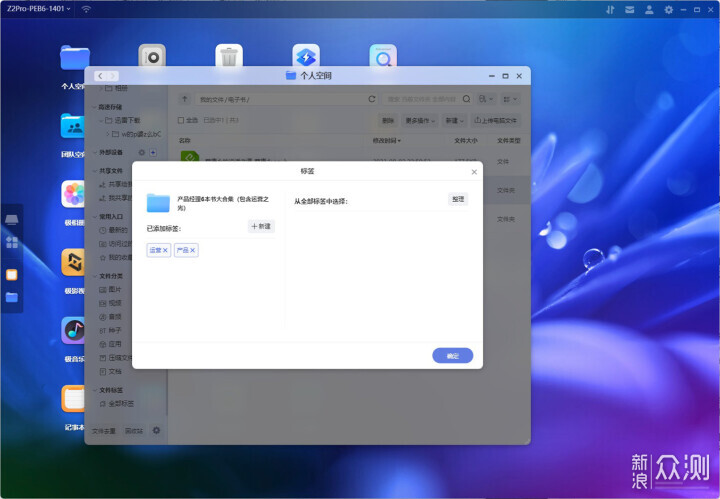
文件的存储在个人空间里面,支持指定在高速存储、外部设备或是硬盘中进行新建文件夹设置。支持将文件或是文件夹共享给其他用户,支持设定所有账号或是指定账号。还支持通过文件类型进行区分,便于寻找目标文件。此外还可以对文件或是文件夹进行打标签,自定义文件信息维度进行区分管理。个人空间相当于电脑的资源管理器,如果家庭成员每人有各自的存储需求,又如果是工作室或是小公司使用,可以将文件放入团队空间中,独立存储又具备私密性,同时便于同事间的工作协助,这不比传统的项目文件管理器要爽多了。
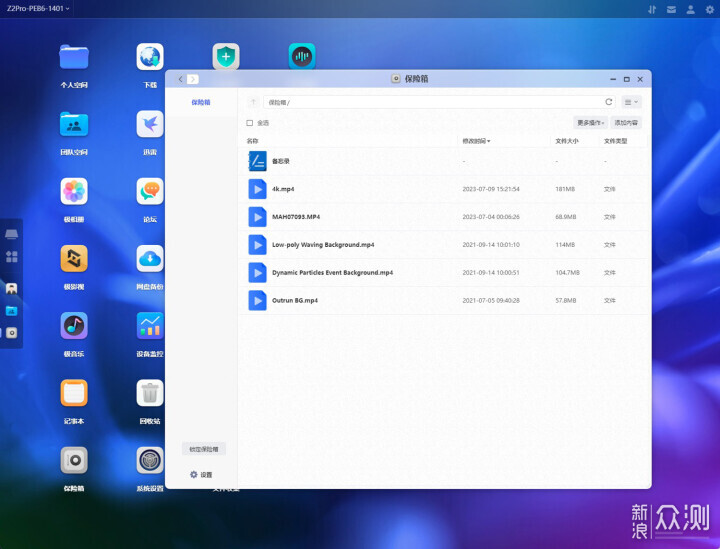
ZOS系统还提供保险箱功能,如果局域网中存在复杂的用户关系,使用起来又怕数据泄露。可以将文件信息放入保险箱中,为信息安全加上一把锁。只有通过二次密码确认,才能访问使用保险箱中的文件。特别适合放置个人身份证、银行卡私密信息,或是企业、工作室的合同、标书等工作文件。
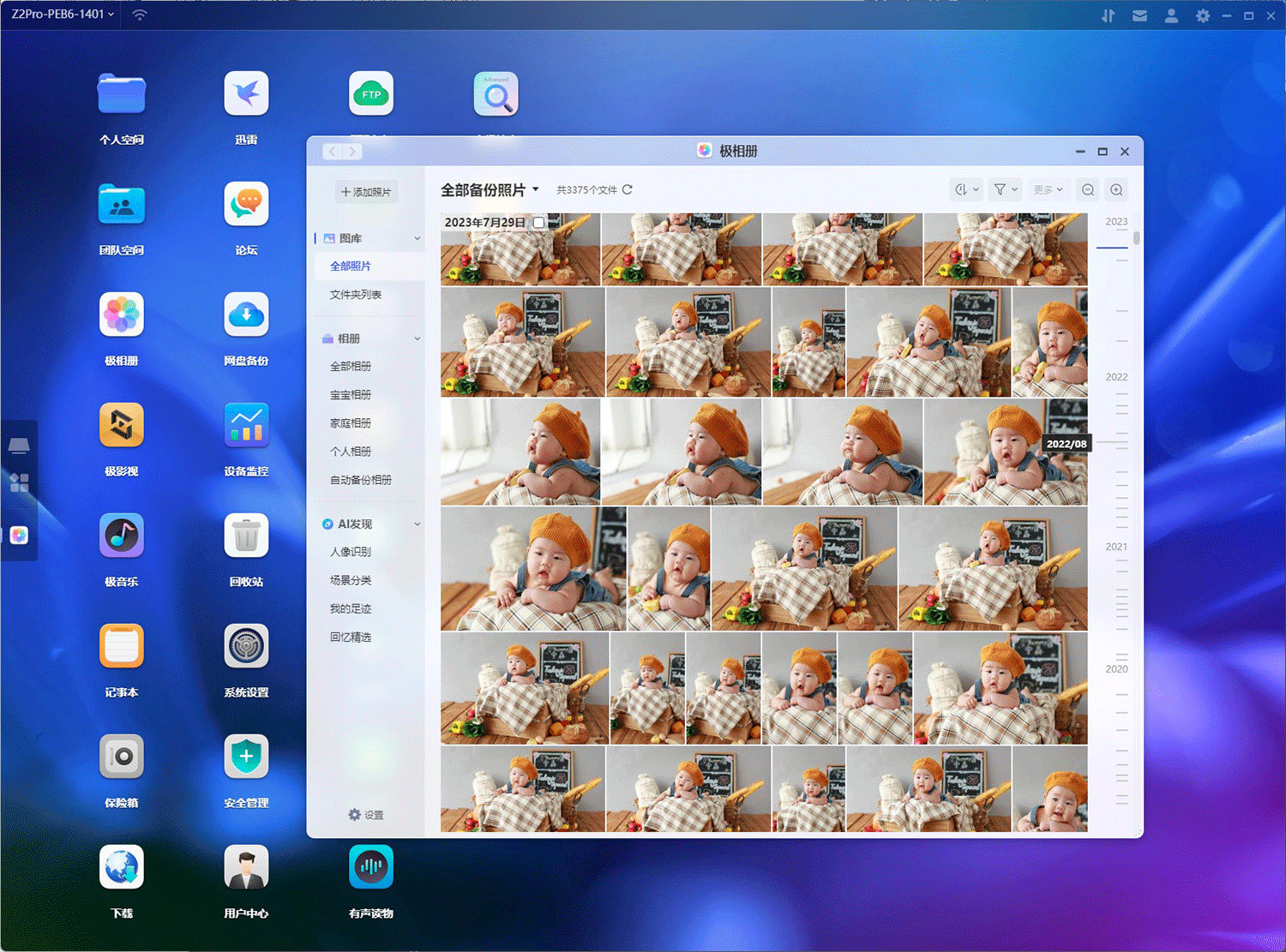
通过极相册配置读取对应的文件夹,自动根据拍照的时间线,按顺序罗列出相片和视频信息。根据不同的家庭成员设置宝宝、家庭、个人、自动备份相册,这个功能可以说是家里人最爱,完全靠它存储下宝宝的成长过程。再也不用在微信上互传相片,再也不用担心聊天记录被清空或是失效。值得一提的是,相册也加入了AI功能,可以根据人像信息自动识别,区分不同的人脸,便于寻找对应的相片。还可以根据不同的场景进行分类整理,也支持通过拍照地点和节日信息进行关联呈现。
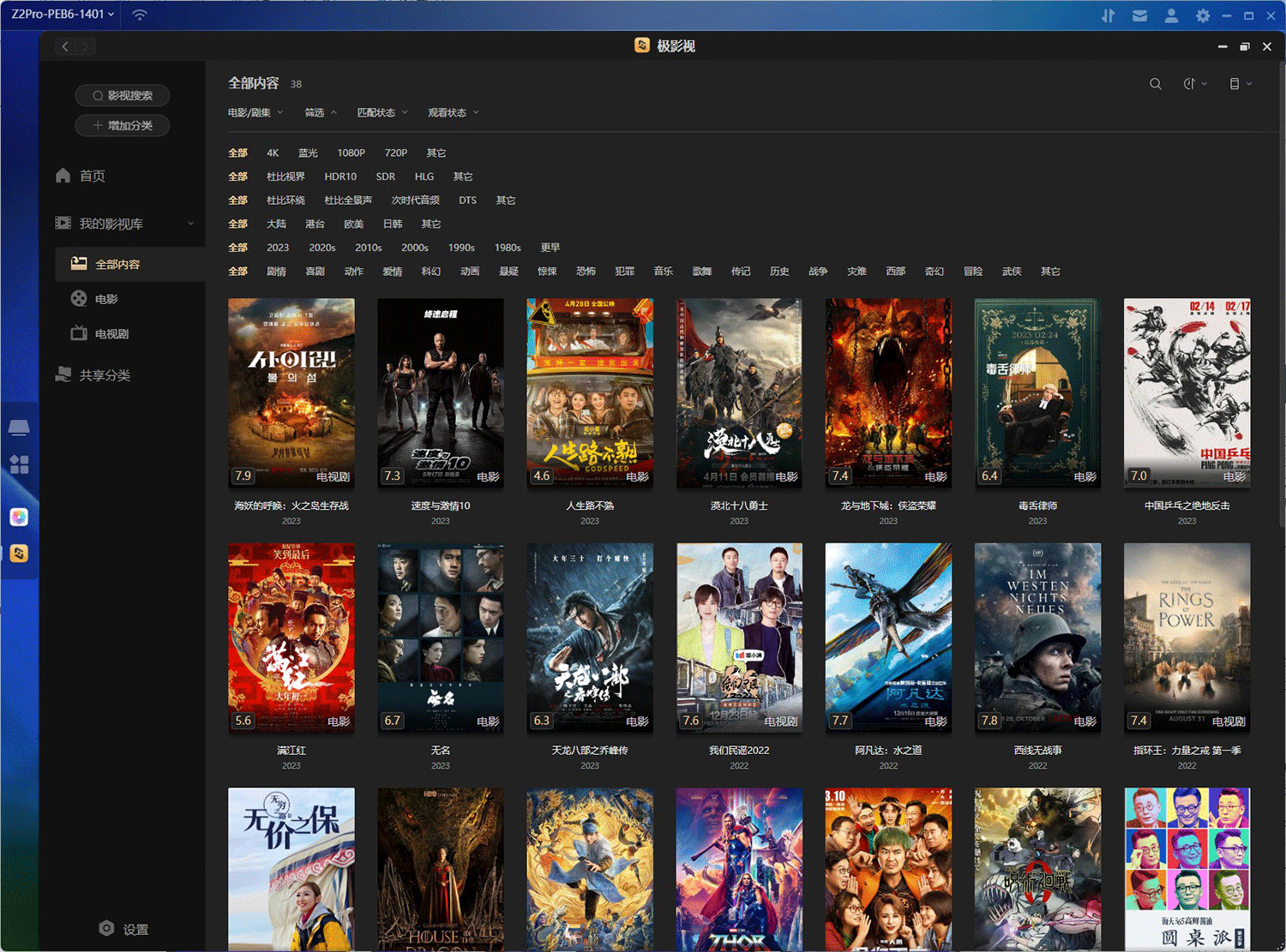
除了相册信息之外,收藏经典影片也是我的小爱好,经典的戏剧值得二刷三刷,有时回头再看可以明白导演的用意,或是发现更多的细节。人物访谈或是慢生活综艺,也是我喜欢的影视类型,通常都是下载后再利用闲暇时间细细品味。极空间Z2Pro的极影视功能非常强大,将对应的文件夹进行配置,系统自动读取文件信息,将影片信息进行智能比对,自动刮削形成海报墙,并且将影片的年份、类型、演员、简介、评分等信息进行展示,实在是太好用太专业了。
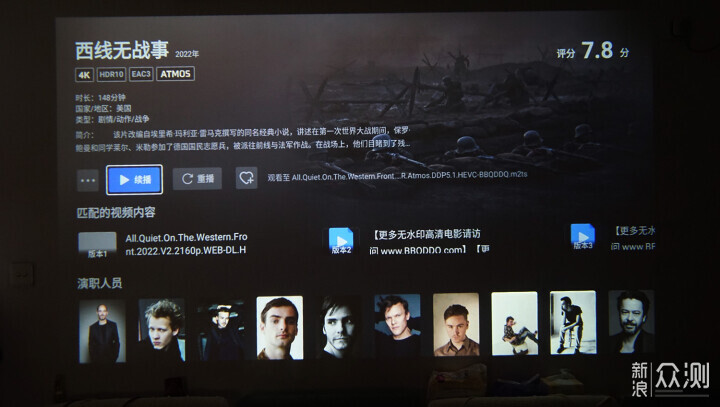
影片的播放还支持字幕的搜索,外国影片生肉看不明白,直接简单设置即可,再也不用为到处找字幕而苦恼了。极影视支持主流的影片文件格式,解码和读取速度很快,4K视频也能够达到即点即播的水准,播放器的功能配置简约而又齐全,操作也很容易上手。极影视还有独立的TV版,在电视盒子和投影设备安装好APP,也可以快速读取流畅播放影片。如果看到一半需要出门,还可以切换到手机观看,系统还会自动恢复到之前观看的进度,不需要再手动寻找点播。单是这一点就比很多软件做得好,细节做得太完美了。
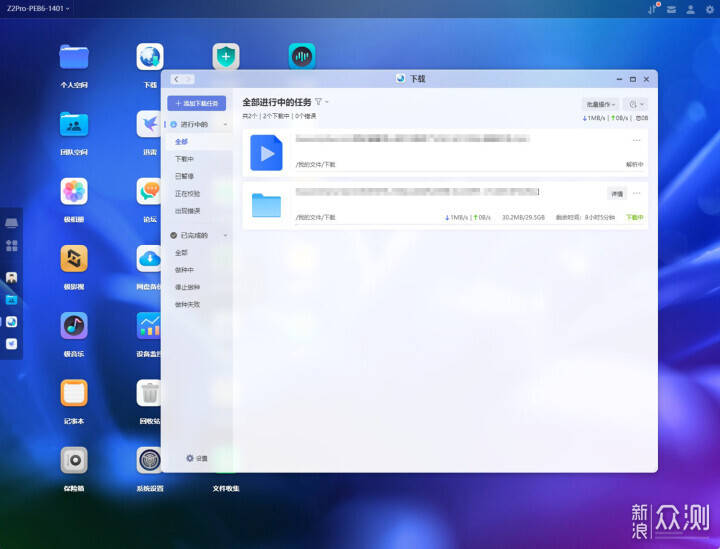
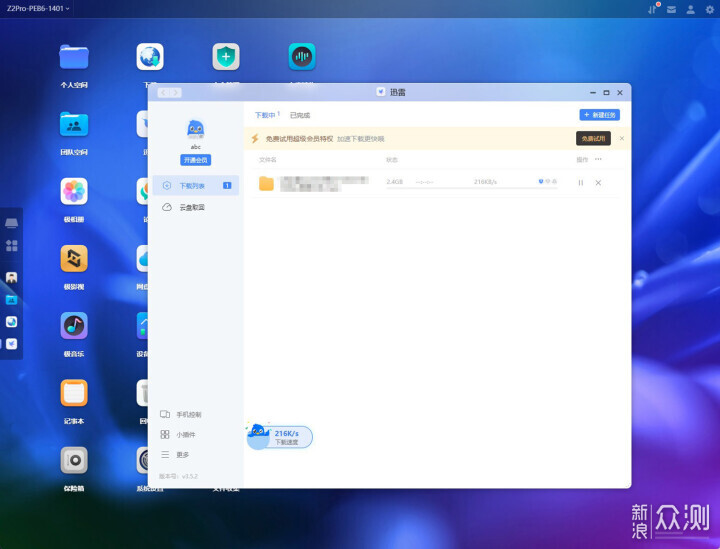
影视文件可以通过系统自带的下载功能,不需要再频繁的开着电脑下载。如果是在上班时间或是外面检索到相关的资源,可以直接打开系统,将文件直接下载到极空间里面,下班回家之后就可以直接观看使用特别方便。除了下载功能之外,还提供了迅雷下载,两者区别在于迅雷是采用P2P技术,可以获得较高的下载速度。如果文件容量比较大,又不想长时间占用网络带宽,使用内置下载功能,细水长流,也是一个不错的选择。
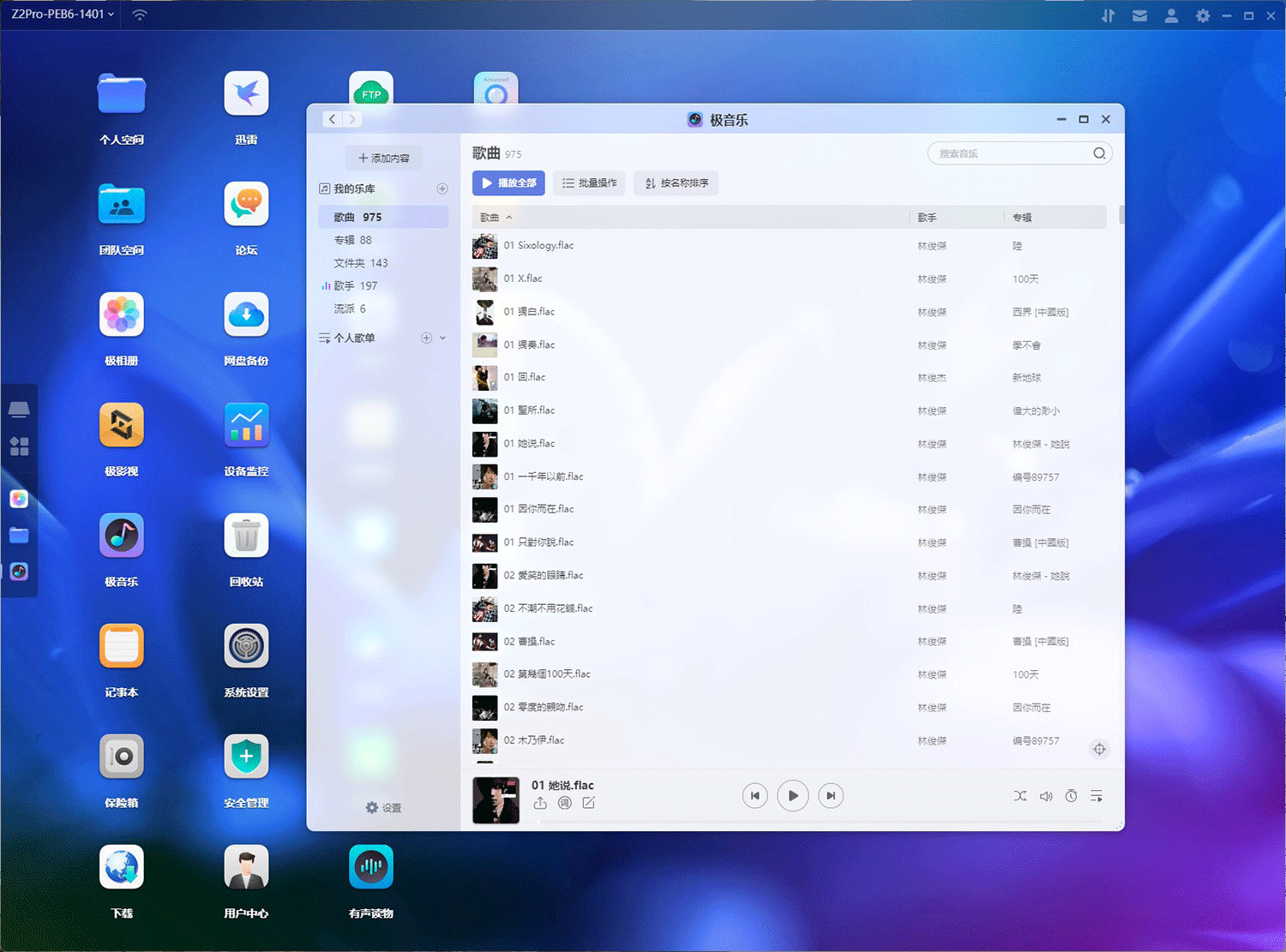
和极影视类似,极音乐也是通过文件夹设置进行文件的识别读取,支持多种音乐格式文件。可以根据专辑、歌手、流派、文件夹进行,专辑封面也是通过互联网信息,自动刮削生成,还可以设置属于自己定制的歌单。功能的设计上,和主流的音乐播放器几乎一致。有了极空间NAS设备,就可以打造属于自己家庭的小曲库。
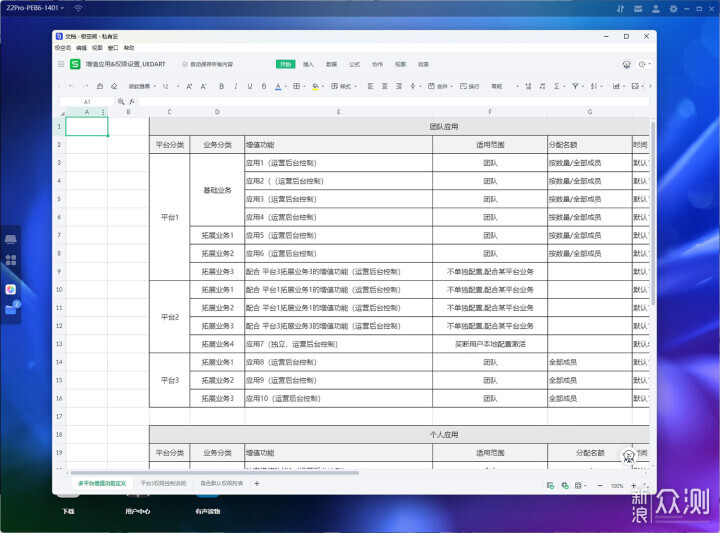
对文本文档的支持上,极空间系统做得很到位,Word、Excel、PPT等主流文档格式,采用调用WPS在线文档编辑功能查看和编辑,图片支持直接打开,支持鼠标滚动多倍放大,txt纯文本支持直接打开读写。像我这边体验文档的草稿,基本上就是在极空间上完成的。极空间支持各类电子书格式,如pdf,epub等格式,在移动端还有专门的极阅读和漫画功能,适合收藏自己喜欢的电子读物、漫画绘本书库,随时随地可以查阅自己的。
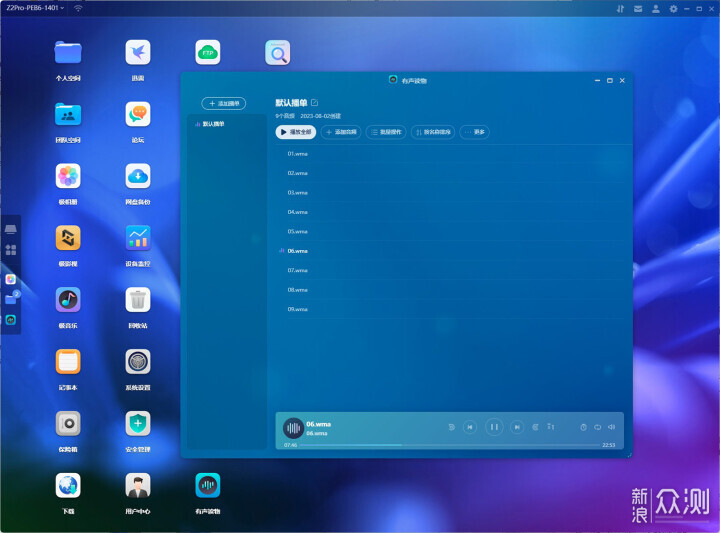
除了文字图片的直观视觉之外,ZOS系统还具备有声读物应用功能,专门为听书用户群体所准备的,在选择对应的音频文件夹,加载之后,可以直接播放。闲暇时光让眼睛放松下来,细心聆听,也很有小时候听广播的味道。最开始看到这个功能,我认为是导入文本文件,自动进行人工转语音朗读,后面发现是导入音频文件才对。似乎和极音乐的功能有些重合,多一个应用也能进行区分,聊胜于无。
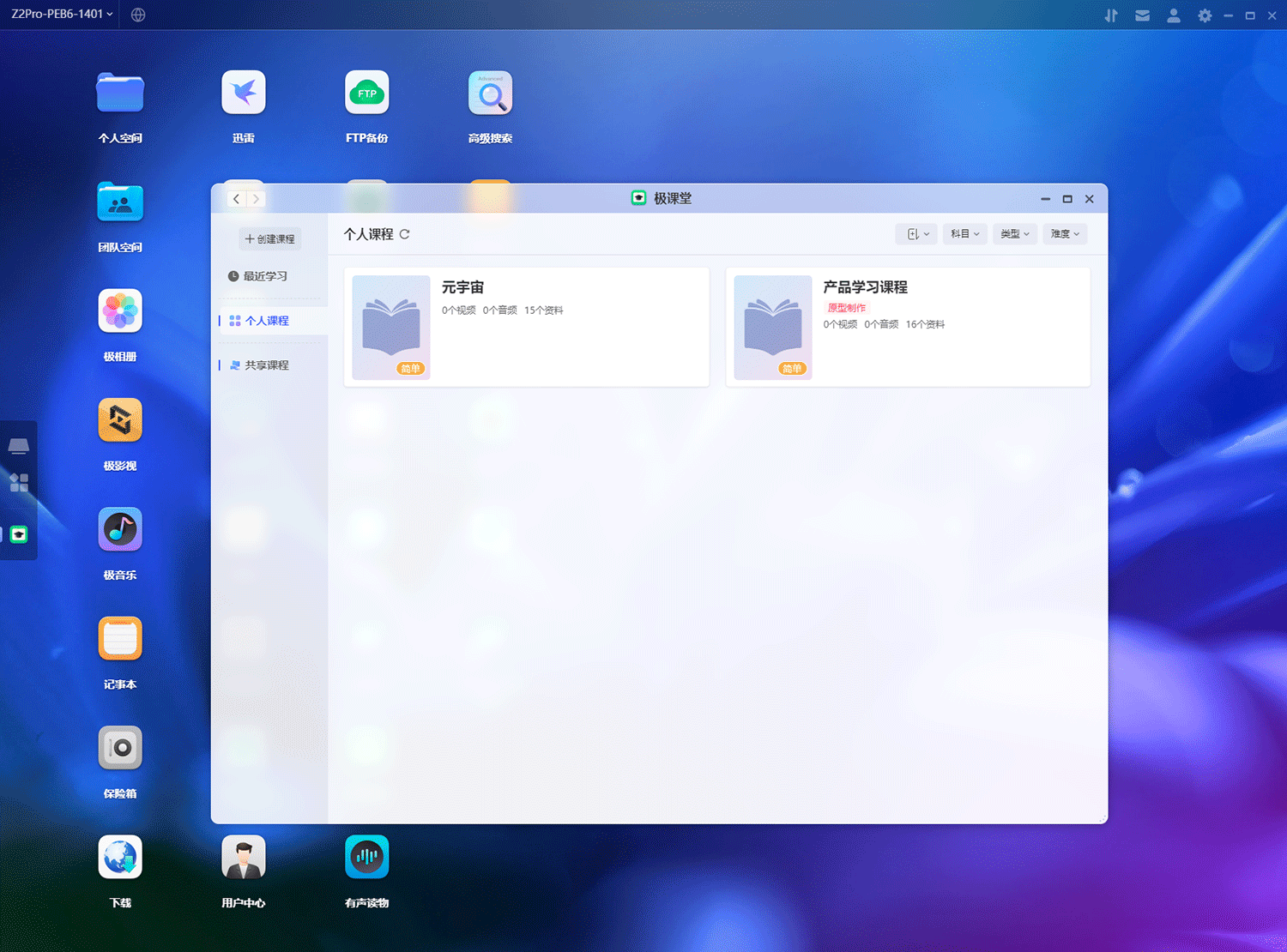
极课堂专门为学习人士准备的学习园地,可以自建课程分类、名称、科目、类型、难度、标签等信息,将视频、音频及其他格式文件汇集起来,可以直接在里面找到目标文件。家里有学生或是小朋友的家庭,可以自建各个学科的知识,及时复习加固记忆。也可以作为兴趣课堂,上传舞蹈、吉他、篮球等第二课程。像我做产品岗位,已自建了产品的知识体系及时温习。今年很火的元宇宙知识,也得与时俱进的学习下。
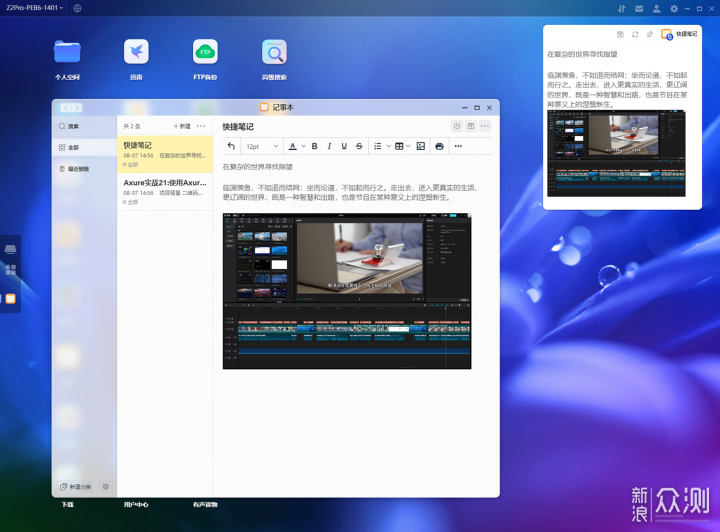
在安装电脑客户端应用,打开使用应用程序,在电脑屏幕的右上角区域,会悬浮快捷笔记的小图标。点击后会展开文本填写框,支持文本信息的快速记录,在日常是用电脑娱乐或是工作过程中,偶尔会有些小灵感,可以快速记录下来。图片也可以直接粘贴上去,十分方便,也可以当做一个便利贴、小笔记本的功能使用。记录的数据文本信息,后期可以在极空间查看,同样支持多端同步查看。

极空间Z2 Pro支持多种备份方式,支持百度网盘、天翼云盘、OneDrive的内容下载到极空间,或是设置自动下载任务,也支持把极空间文件上传。一般网盘直接下载上传数据,都会限制一定的速度,长时间开着电脑也不方便。现在有了极空间,直接将文件挂在NAS上,绑定设置后,即可实现双向同步,不用逐一文件进行操作,省时省力省心还能省点电费。

除了网盘备份,ZOS系统还支持FTP备份,登录授权后,可以进行选择部分数据或是全部备份。对于Mac用户来说,极空间也支持苹果时间机备份功能,及时做好应用数据备份,可以避免异常情况造成的数据丢失。也有文档同步的独立应用支持单向备份、双向同步设置,支持多台电脑指定文件夹自动同步,方便办公协助。
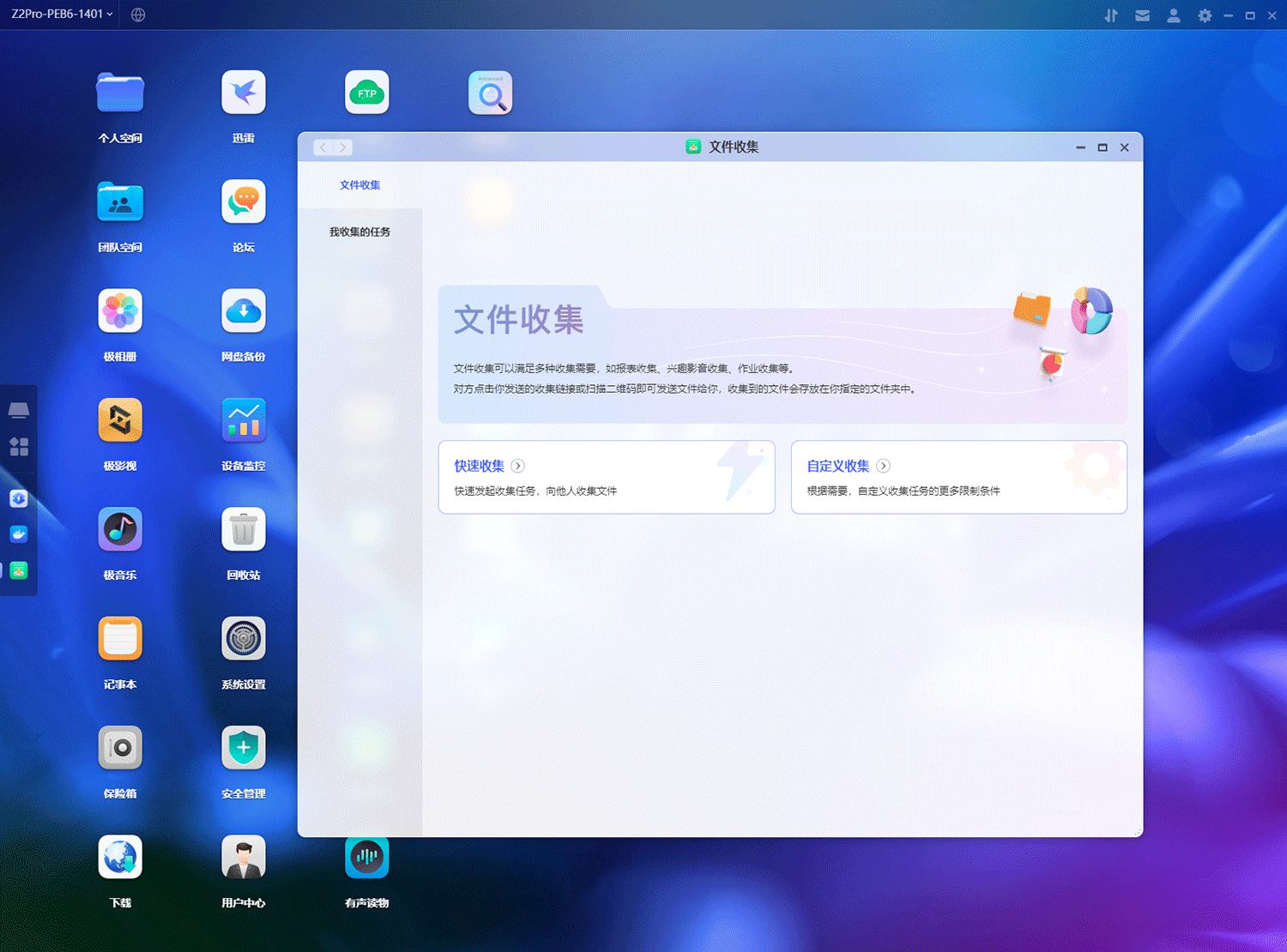
文件收集也是一个比较有意思的工具,可以满足多种收集的需要,像日常工作中的报表统计收集,或是工作需求的调研,小伙伴之间的影音资源分享。通过生成任务的链接或二维码,自动收到指定的文件中。特别适合这种一对多的工作任务,可以有效的提高工作效率。
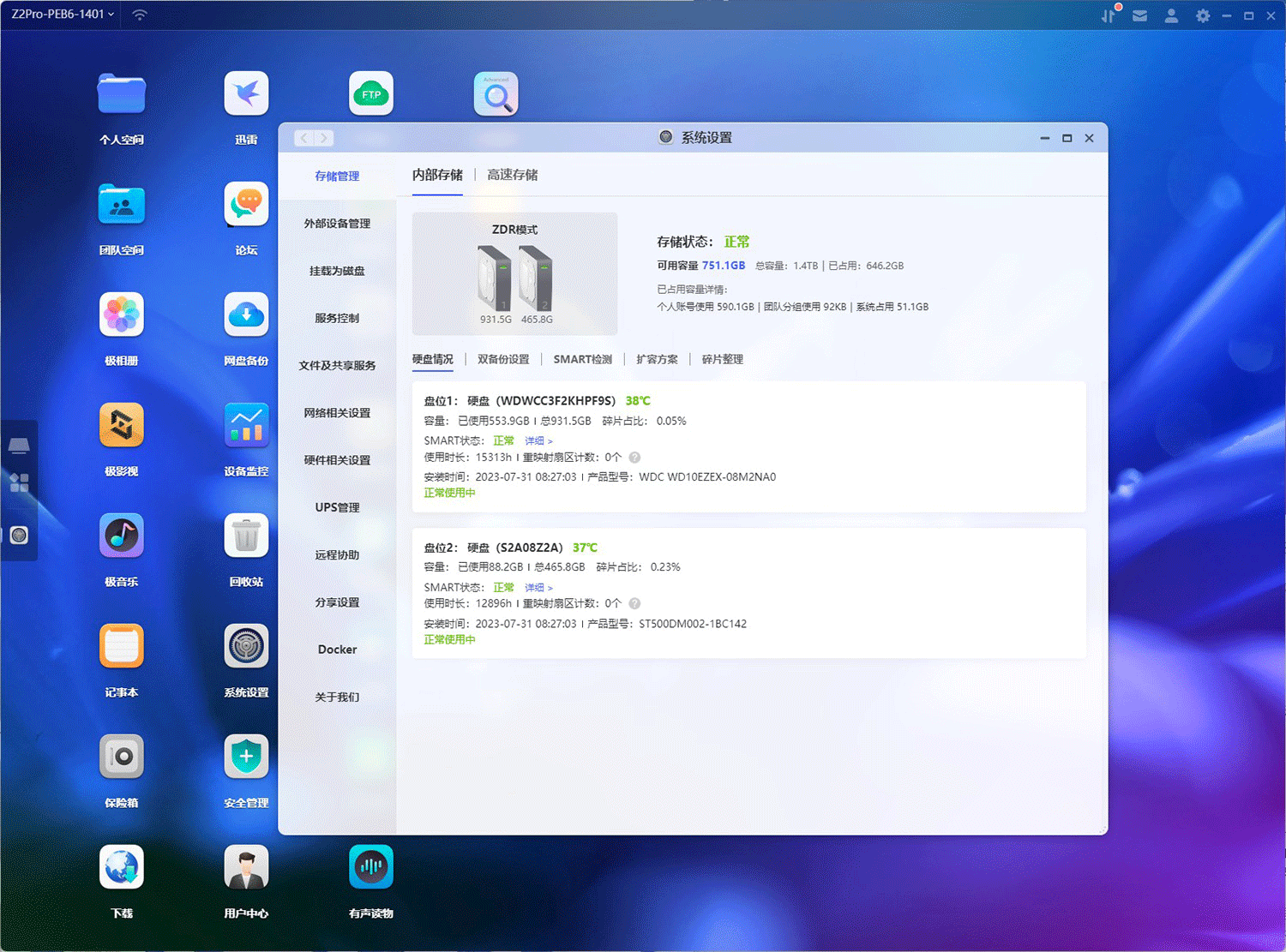
ZOS系统设置管理十分简便,可以查看存储硬盘的状态信息,包括硬盘情况、温度、碎片占比、使用时长、SMART状态等详细信息,支持进行双备份设置,进行SMART检测。通过这个功能,我也发现虽然现在的硬盘能用,状态是正常的,但其中不少的指标都已超标,也存在一定的危险性。后期要在进行扩容,就看是否上个44T一步到位。值得一提的是,ZOS系统支持硬盘搬家功能,无损迁移数据扩容。
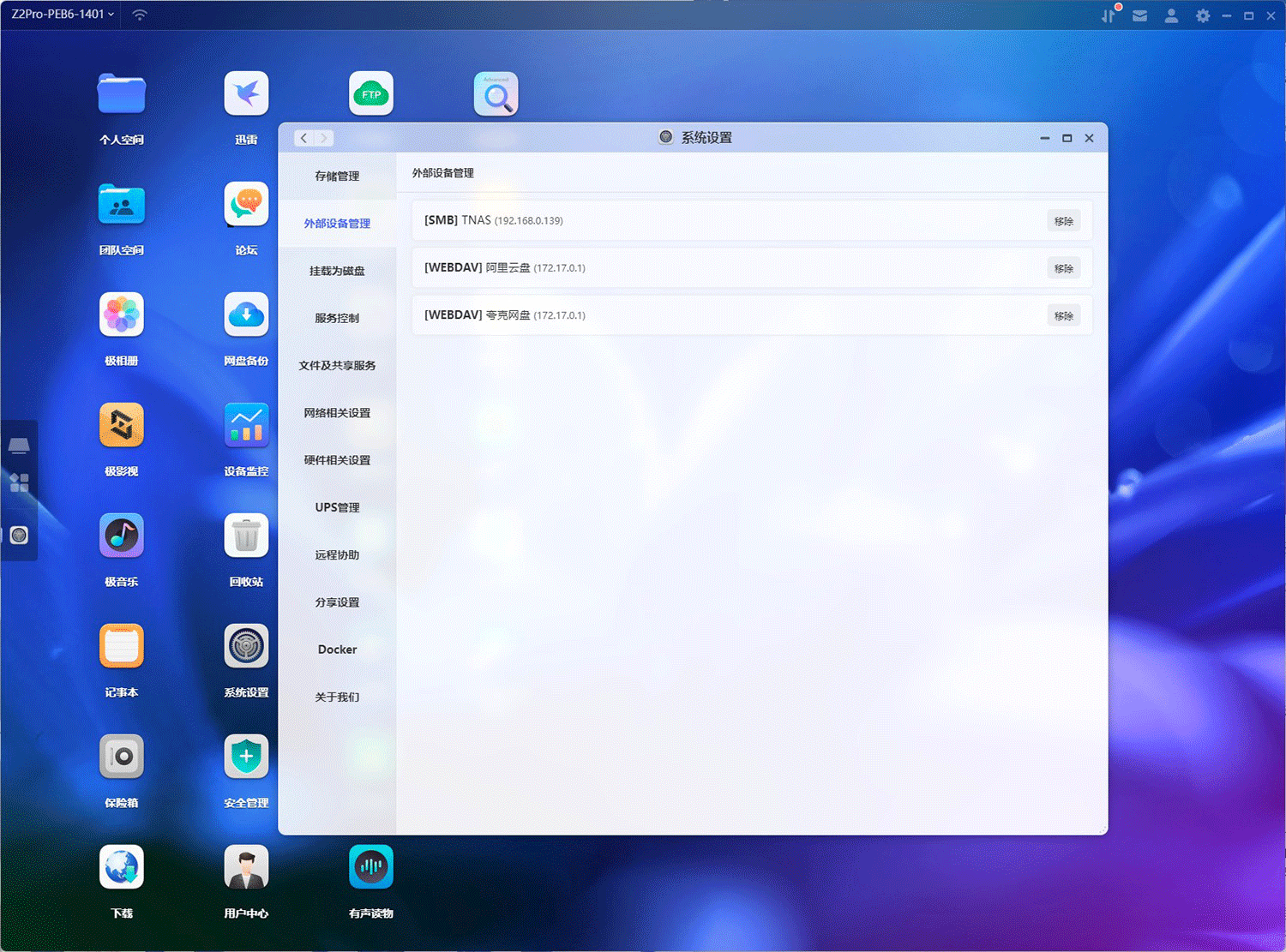
除了内置硬盘存储管理之外,极空间Z2 Pro支持外部连接设备进行管理。像我将另一台NAS设备通过SMB挂载为外部设备,后续数据迁移也方便许多。还可以将网盘通过Docker中的Alist容器,再用WebDav协议进挂载。还可以将极空间自动挂载磁盘,把NAS当为一个磁盘使用,但需要保持客户端始终运行。也可以在资源管理器,通过映射网络驱动器的方式,设置文件夹作为快速访问的对象,以前我就是这样操作使用的,能够直接在资源管理器中快速访问到极空间的硬盘信息。现在有了极空间客户端,也能够直接访问使用硬盘数据。
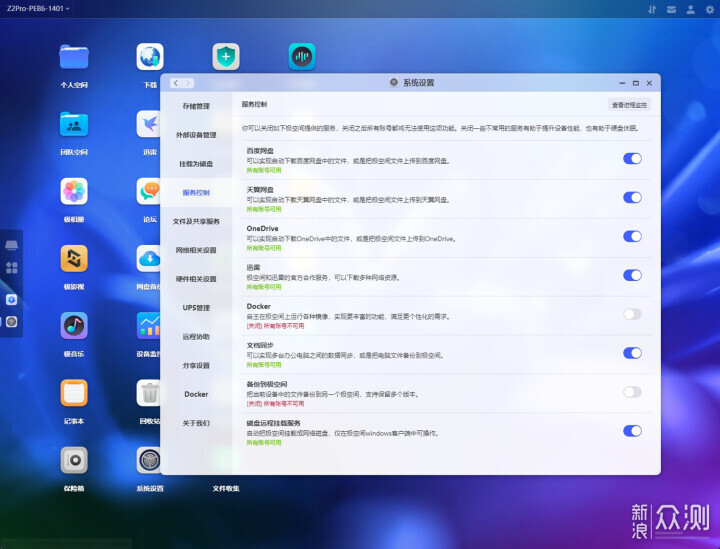
系统管理员可以对极空间的服务进行开启/关闭控制,关闭不常用的服务,可以让硬盘适当的进行休眠,也有助于设备性能的提升。像Docker、备份到极空间功能,默认都是关闭的,如果需要使用,需要到服务控制先开启。开启后在桌面及全部应用,才能看到Docker的图标。
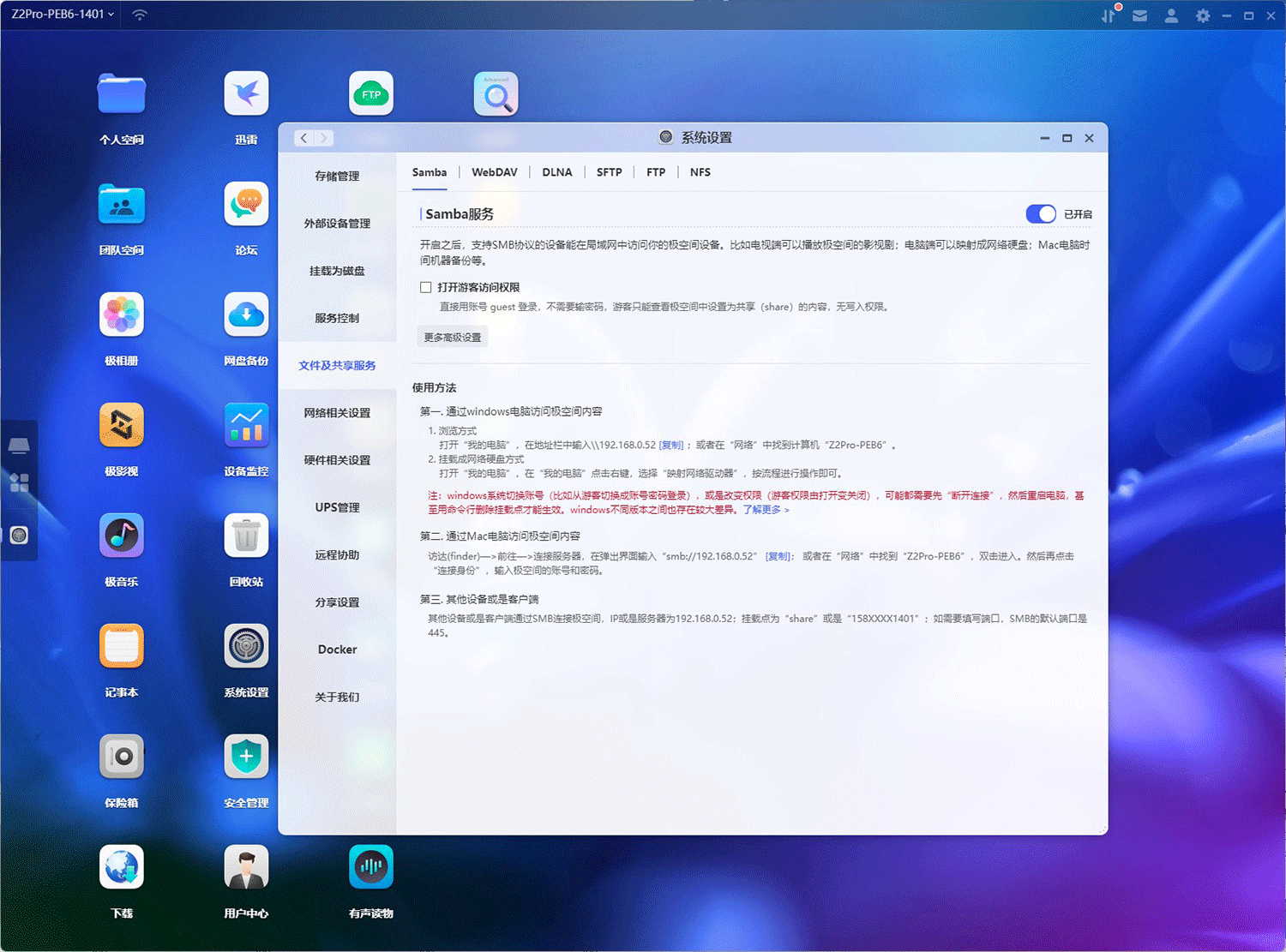
极空间支持Samba服务,通过SMB协议进行数据传输,支持设置访客guest账号只读权限。支持WebDAV服务、DLNA服务、SFTP服务、FTP服务和NFS服务,也只有开启相应的服务,在其他终端平台上,才能读取相关的文档文件。需要注意的是,像FTP协议存在一定的安全风险,如果不使用对应服务的话,最好还是先关闭服务较为安全。
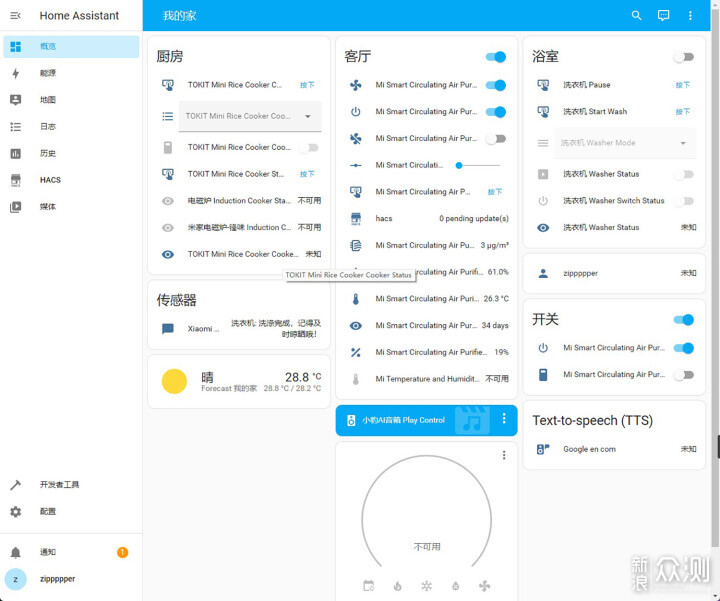
Docker可以说是NAS设备最有意思的应用,它是一个应用容器引擎,将开发者们打包的应用移植到容器中运行。就像是一个应用商城,可以下载各种应用,只不过需要一定的电脑知识,也可以跟着大佬们的各种教程操作。目前我就下载了homeassistant,用户同步控制家里的智能设备,支持小米、Aqara、涂鸦等各平台的智能设备接入,在iPhone设备上也可以用homekit进行联控操作。现在做了简版的,还没有美化界面,后面再抽时间搞一搞。
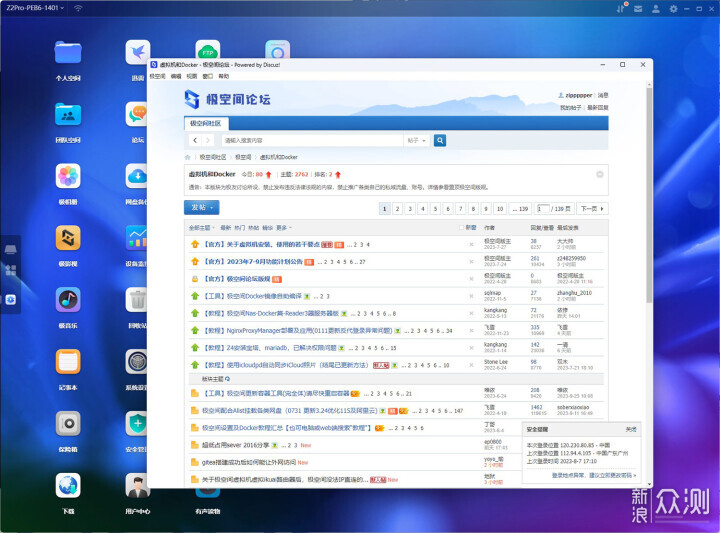
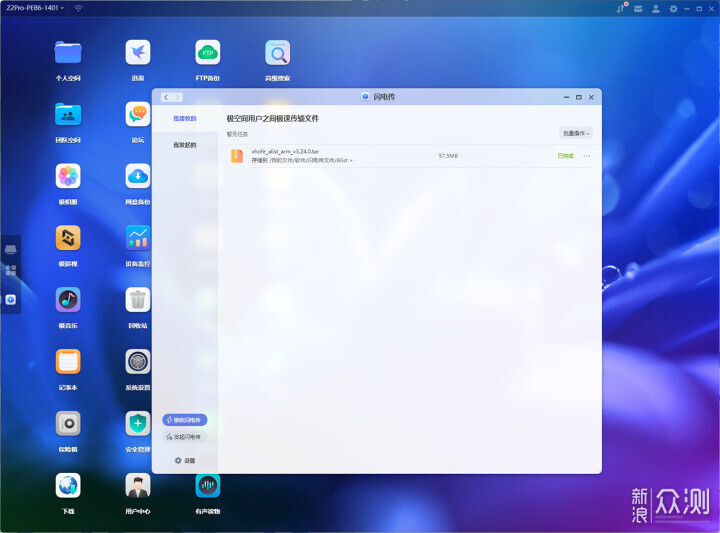
一开始的操作也不怎么顺利,后面通过极空间论坛,在论坛中看到其他大佬的教程,才知道极空间本来就已经占用了8123端口,需要容器端口映射本地端口改为其他配置。如果有分享一些镜像包或是文件,还可以用系统自带的闪电传功能,支持极空间用户之间文件的极速传输。
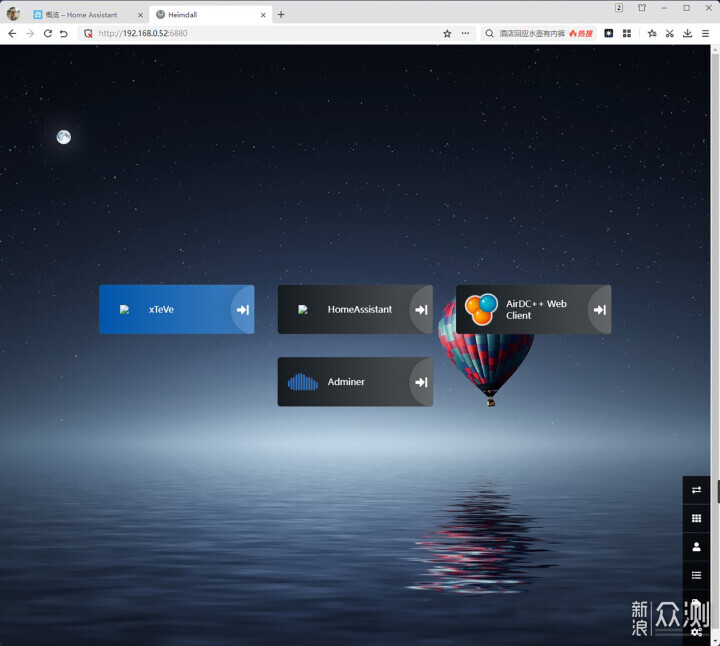
Docker还挂载了heimdall服务,支持自定义设置导航页面,将自己常用的网址地址或是局域网陈列,能够快速触达访问。虽然用Axure原型工具也可以制作出来,再挂一个web服务,也能够使用。但直接就能使用上的应用,也太香了吧。Docker还安装了A76yyyy的自动签到功能,还可以设置各大网站的自动签到设置。Docker的应用远远不仅如此,还可以配合Alist挂载各类网盘,再将网盘接入极影视。还可以搭载个人的博客空间,太多功能应用值得我们慢慢去探索。
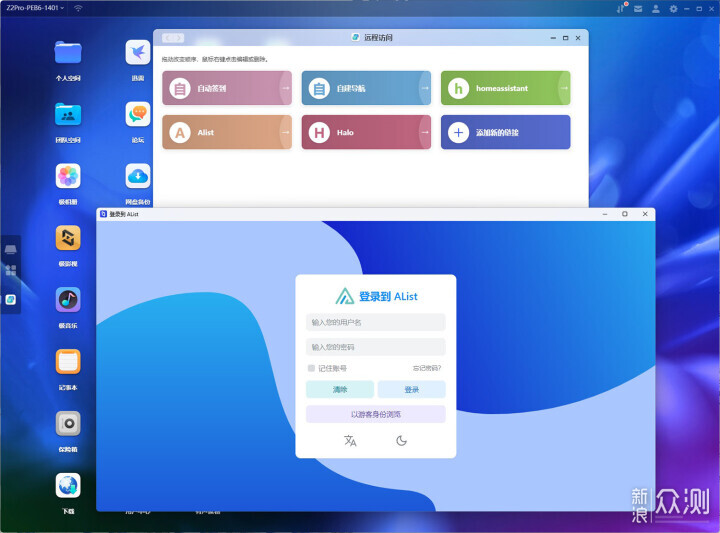
家里接的是移动的网络,问了客服也不能提供IPV6或是公网地址。好在极空间支持客户端访问,可以远程访问使用应用程序,下载读取使用文件。首次使用需要在同个局域网的客户端先进行开启,添加新的连接,填写连接的名字、对应的URL及端口信息,需要和Docker中保持一致即可。设置之后,点击新开一个应用窗口,可以直接访问到Docker中的应用,这样远程也能操控进行应用的控制,特别的方便快捷。

ZOS系统提供用户中心功能,对设备用户进行统一管理。可以对账号更改禁用使用状态,或是变更账号为只读权限。支持对账号的分享功能和闪电传功能开启/关闭,也支持手动进行注销。安全管理方面,系统自动记录授权的终端设备名称及时间,支持删除操作取消授权。系统还支持查看登录日志信息,支持对账号外网访问权限进行控制,同时也支持对终端设备授权的短信验证开关进行控制。总的来说,安全管理到位,数据安全有保障。
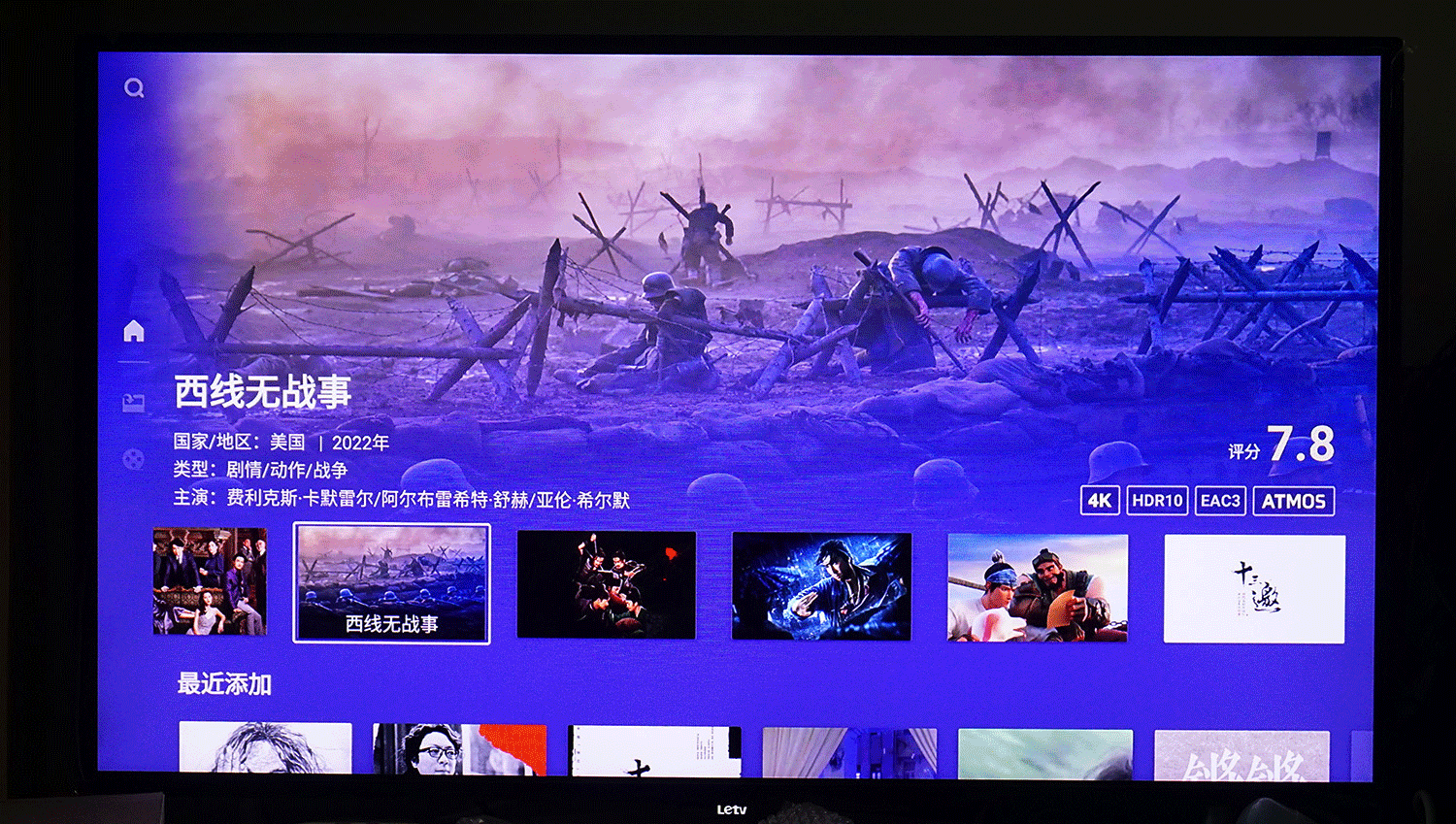
极影视除了在手机端和PC端使用之外,在家里的电视和投影设备上也可以使用,安装极空间TV版APP。电视设备端应用操作更简便,只需要扫码登录账号,就可以自动关联读取。影片观看支持字幕设置,切换字幕,音轨切换,码流设置、画面调整、声道切换、还支持杜比视界解码等功能。
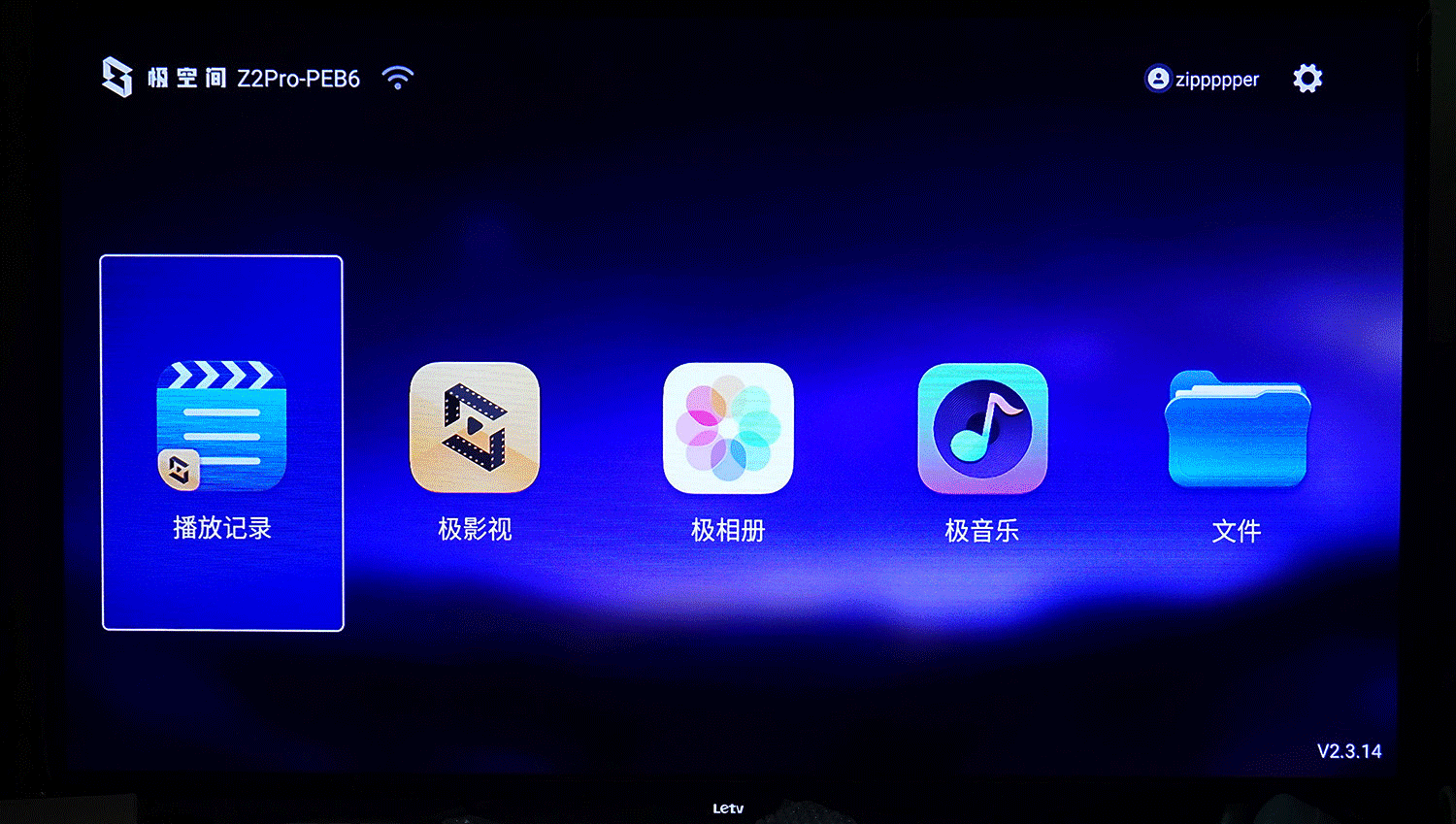
极空间APP还支持极相册展示,全家人在一起观看小宝宝的照片,还支持放大查看细节,操作简便,功能和电脑端差异不大,完全能够满足观看的需求。音频文件也支持在极音乐播放,和网页端的操作一致,如果能加上歌词刮削显示,组个家庭KTV趴,那就真的太酷啦!其他格式文件也可以通过文件功能查阅,试了下读取pdf文件也是蛮快的,遥控器仿佛就是手里的鼠标指挥器。家庭使用的话,文件信息读取使用的机会也比较少,工作室演示使用的概率比较大。
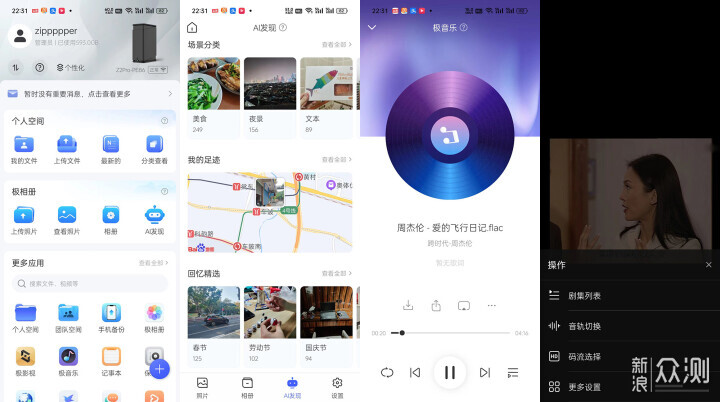
除了独立的应用之外,网页端、客户端、移动端的应用功能存在着细小的差异,像网页端没有文件同步、远程访问的功能/设置,毕竟定向传送文件设置,这种更适合客户端的应用和授权。移动端则更偏向于快速读取访问,所以也没有回收站、备份设置等功能,其他功能三端应用基本一致。

除了极空间APP之外,极空间还推出了亲情APP,需要管理员对账号进行授权后登录可以访问。需要吐槽的是只有极空间手机端APP才有这项设置,不能直接在PC客户端上进行设置。根据设置的数据权限范围,亲情APP用户可以查看指定范围的照片、歌曲、视频,或是将照片上传,十分适合家里的上了年纪的老人使用,偶尔还能帮父母更新下广场舞最新的歌单。
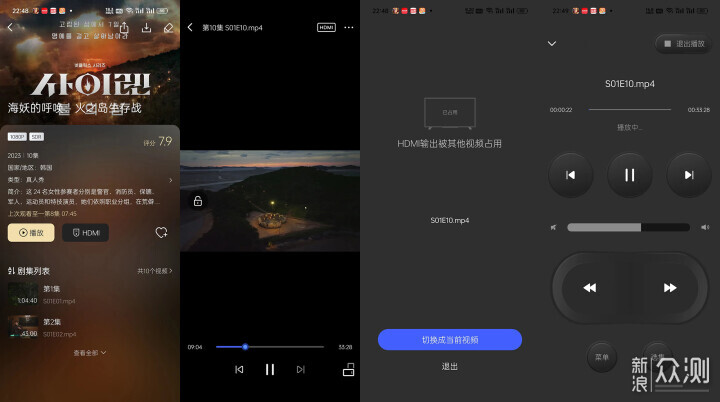

得益于RK3568 ARM Cortex-A55 四核心芯片的加持,这几天测试使用体验下来,整个系统的操作和使用都是流畅的。文件的读写都是迅速的,这也少不了2.5G网口的功劳。NAS配备HDMI接口倒是第一次使用,接上显示设备之后,在手机极空间APP选择播放的影片,会显示出HDMI的按键,类似于投屏的操作。即点即播,进度条、字幕、音轨选择等功能也是一应俱全,堪比专业的蓝光播放体验。

对于极客玩家来说,4GB的内存还是有点少,算下来Docker也只能常驻跑4、5个服务,建议选购更高配置的Z4系列。如果和我一样是普通的家庭用户,日常下载观看影片,听听音乐,研究下有趣的容器应用,备份工作文件,同步手机相册等简单操作,Z2 Pro是完全能够满足我的使用需求。除了整体ZOS系统的易用性之外,支持远程使用的极系列应用功能,多端切换续看的极影视,AI智能识别的极相册,支持远程访问的局域网,多终端应用兼容,这些功能放在整个国产NAS市场中,绝对是一枝独秀。系统的功能迭代也非常及时,迅速响应用户在论坛上的反馈,期待后面会有更多实用的应用功能上线。